Обновление
Обновить радар-детектор Neoline X-COP 8700 Wi-Fi можно двумя способами:
- через OTG-кабель, подключив USB-флешку, на которою заранее скачаны обновления с сайта производителя.
- со своего смартфона. Для обновления не требуется мобильное приложение.
Перед первым обновлением нужно произвести единоразовую настройку Wi-Fi. Далее можно обновлять устройство с помощью одной кнопки.
НАСТРОЙКА
1) Включите мобильный интернет в вашем смартфон
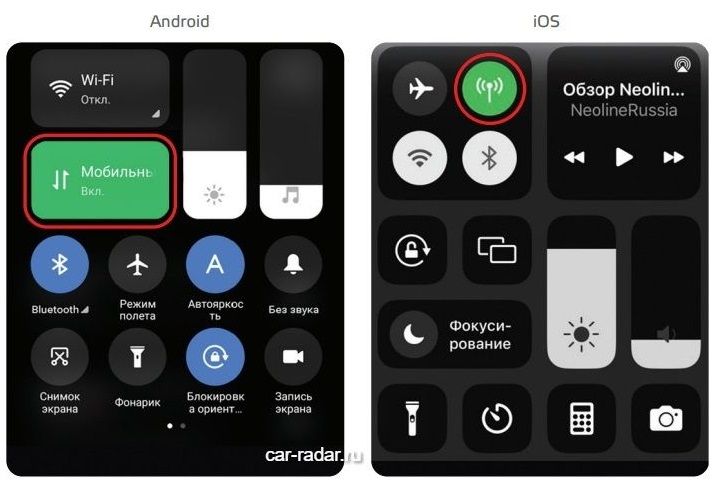
2) Зайдите в Настройки смартфона и перейдите в пункт:

3) В настройках «Точки доступа» или «Режима модема» посмотрите и запомните
логин и пароль:
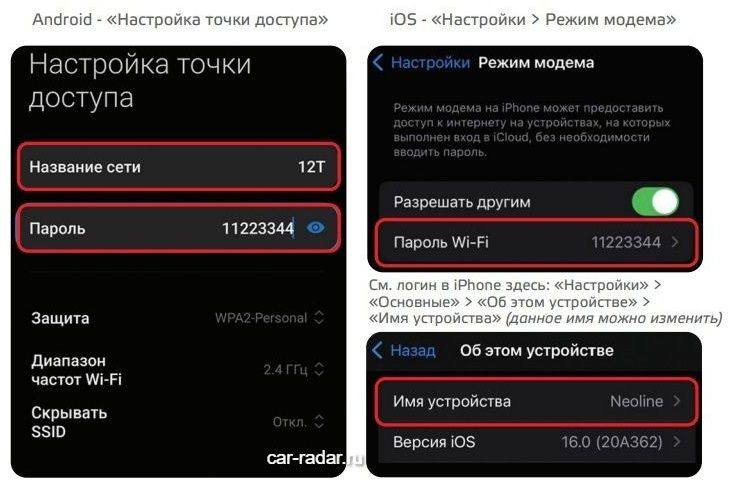
4) Включите радар-детектор и зайдите в меню
5) Перейдите во 2 пункт меню «Wi-Fi логин». Введите туда название вашей
«Точки доступа», если у вас Android или «Имя устройства», если у вас iOS.
Для переключения символов используйте кнопки «Вверх» и «Вниз»
Чтобы перейти на следующий символ зажмите кнопку «Вверх»
Чтобы перейти на предыдущий символ зажмите кнопку «Вниз» ПРИМЕЧАНИЕ: длина значения ограничена 8 символами.
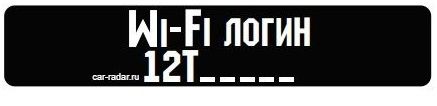
6) Перейдите в 3 пункт меню «Wi-Fi пароль». Введите туда пароль вашей «Точки
доступа», если у вас Android или «Пароль Wi-Fi» режима модема, если у вас iOS.
Для переключения символов используйте кнопки «Вверх» и «Вниз»
Чтобы перейти на следующий символ зажмите кнопку «Вверх»
Чтобы перейти на предыдущий символ зажмите кнопку «Вниз» ПРИМЕЧАНИЕ: длина значения ограничена 8 символами.

7) Включите «Точку доступа» или «Режим модема» в вашем смартфоне
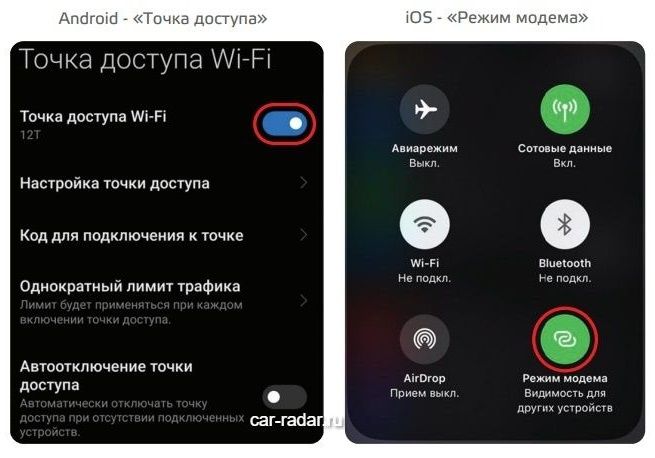
Настройка завершена
Wi-Fi обновление
Убедитесь, что Точка доступа или Режим модема включены на вашем смартфоне!
ВНИМАНИЕ! Не выключайте питание радар-детектора во время всех этапов обновления.
В противном случае возможны неполадки в работе радар-детектора, вплоть до полного
выхода из строя!
1) Для обновления прошивки и GPS базы необходимо перейти в настройки радар-детектора
в пункт №1 - «Wi-Fi обновление» и нажать кнопку «Вверх» или «Вниз».
Далее обновление произойдет автоматически. Нажимать ничего не нужно!

2) Далее начнется проверка на наличие Wi-Fi подключения радар-детектора к вашему
смартфону, с помощью Точки доступа или Режима модема.

3) Затем на дисплее отобразится какая часть ПО будет обновлена до актуальной версии:
GPS – прошивка GPS
VOICE – голосовой пакет
DB – GPS база полицейских радаров и камер
RD – прошивка радарной части устройства

4) Следующим этапом произойдет поочередная загрузка всех частей ПО. Это может занять некоторое время. На экране отобразится загружаемая часть ПО и этапы загрузки от 0 до 99. Например, загрузка GPS базы:
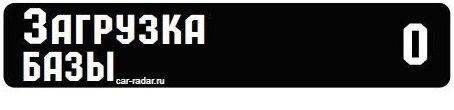
5) Далее произойдет обновление текущего ПО в устройстве на загруженное (этапы от 0 до 99):

6) Финальный этап – комплексная дозагрузка и настройка всех элементов прошивки:
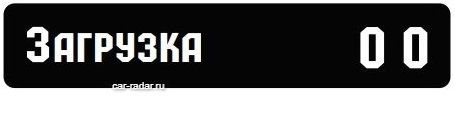
На этом всё - обновление ПО с помощью Wi-Fi Hotspot завершено и радар-детектор
автоматически перезагрузится.

Обновления баз камер выходят еженедельно.
